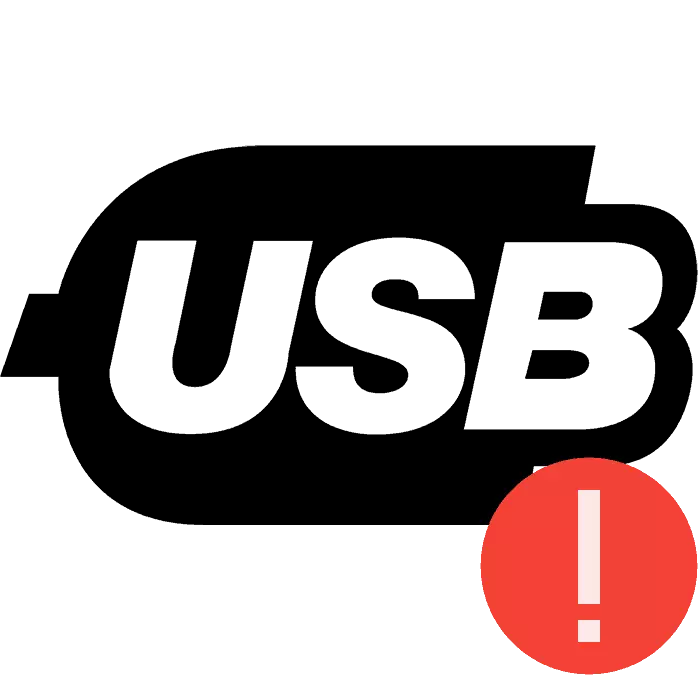
USB սարքերը համակարգչով միացնելիս ամենատարածված սխալներից մեկը սարքավորումների որոշման համար գործառնական համակարգի անհնարինությունն է: Օգտագործողը ստանում է համապատասխան ծանուցում, եթե այս խնդիրը տեղի է ունենում: Նորմալ վերամիավորումը հաճախ արդյունք չի բերում, ուստի անհրաժեշտ կլինի կատարել լրացուցիչ գործողություններ `խնդիրը լուծելու համար: Եկեք մանրամասն վերլուծենք դրանք:
Մենք որոշում ենք, որ «USB սարքը չի ճանաչվում» Windows 7-ում
Առաջին, OC Windovs Windows- ը Մենք առաջարկում ենք կատարելագործվել ինքնուրույն եւ համակարգիչ սարքի միջոցով `նախքան արմատական ընտրանքներ անցնելը, քանի որ երբեմն նման խորհուրդները օգնում են շտկել սխալը: Պետք է անել հետեւյալը.- Միացրեք սարքավորումները համակարգչից մեկ այլ անվճար միակցիչի միջոցով: Լավ է օգտագործել մուտքը մայր տախտակի, եւ ոչ թե գործի վրա:
- Օգտագործեք մեկ այլ մալուխ, եթե սարքը միացված է լարերով: Հաճախ պատահում է, որ շփումներից մեկը հեռանում է, եւ դրա պատճառով գործառնական համակարգի հետ ճիշտ գործողությունը անհնար է:
- Անջատեք մնացած վերահսկիչները կամ լրատվամիջոցները, որոնք կապված են USB- ի միջոցով, եթե դրանք ներկայումս անհրաժեշտ չեն:
- Կատարեք բաղադրիչների լիցքաթափման վճարներ: Հեռացրեք ոչ աշխատանքային սարքը միակցիչից, անջատեք ԱՀ-ն, անջատեք էլեկտրամատակարարումը եւ սեղմեք «Power» կոճակը մի քանի վայրկյան, ապա գործարկեք համակարգիչը: Բացի այդ, դուք կարող եք դուրս հանել եւ տեղադրել RAM- ի մահերը, ցանկալի է մեկ այլ անվճար միակցիչով:
Ծրագիրը թարմացնելու համար, երբեմն անհրաժեշտ է միավորել սարքը: Այնուամենայնիվ, գրեթե միշտ ամբողջ գործընթացը ճիշտ է առաջանում առանց այս գործողությունների:
Մեթոդ 2. Էլեկտրաէներգիայի պարամետրերի փոփոխություն
Windows- ում դուք կարող եք կարգաբերել էլեկտրական ծրագիրը `համակարգիչը կամ դյուրակիր մարտկոցը հնարավորինս արդյունավետ դարձնելու համար: Լռելյայնորեն մի պարամետր միացված է, որի պատճառով կարող է առաջանալ «USB սարք» սխալը: Դրա անջատումը կօգնի լուծել խնդիրը: Դա հեշտությամբ է արվում.
- Սկսեք կառավարման վահանակը մեկնարկի ցանկի միջոցով:
- Ընտրեք «Power» կատեգորիա:
- «Ներկայիս կազմաձեւերով», «Էլեկտրաէներգիայի պլանը կարգավորելու» մոտ գործող կազմաձեւերով:
- Տեղափոխեք «Փոխեք առաջադեմ էներգիայի պարամետրերը»:
- Ընդարձակեք «USB- ի կարգավորումներ» բաժինը եւ «USB պորտի ժամանակավոր պարամետրը» սահմանված «արգելված»:
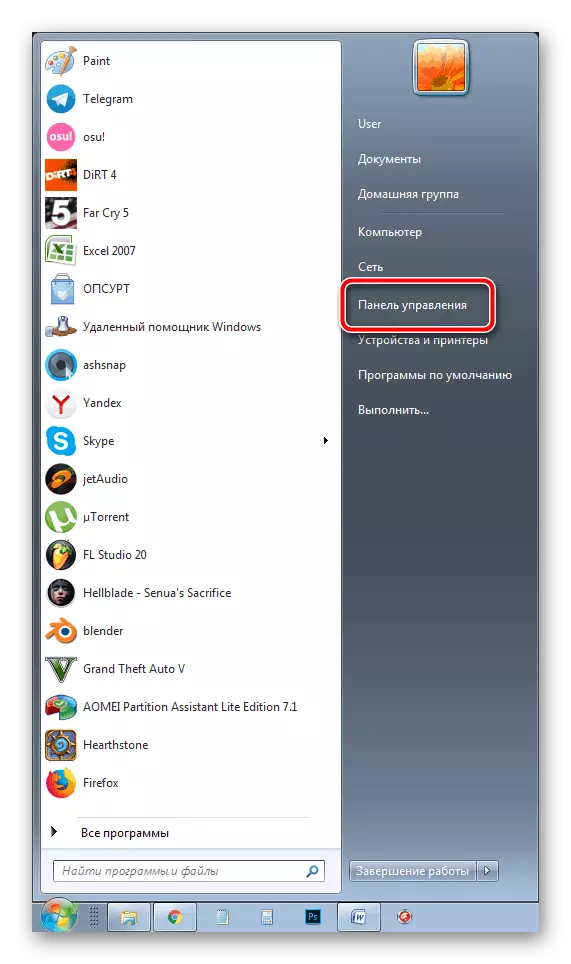
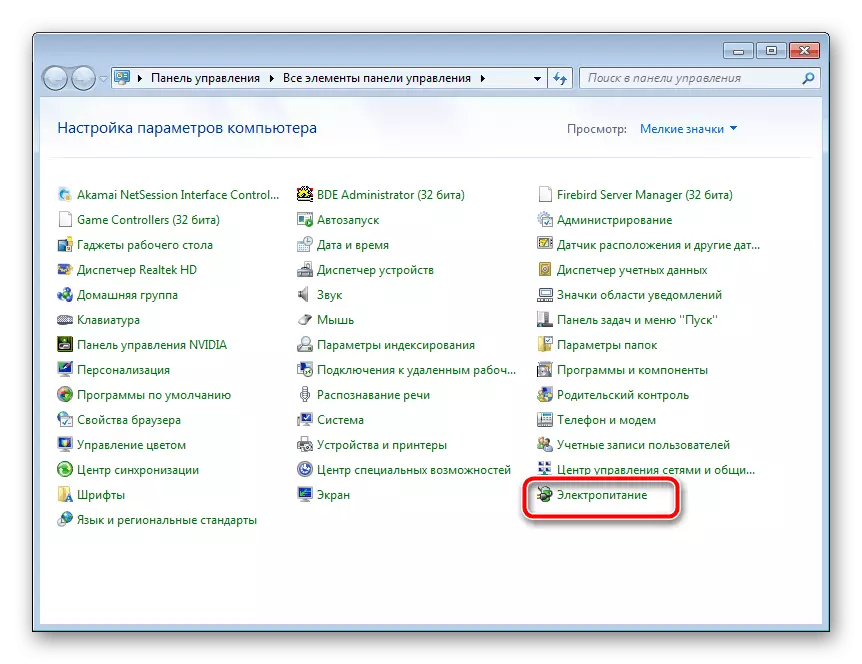
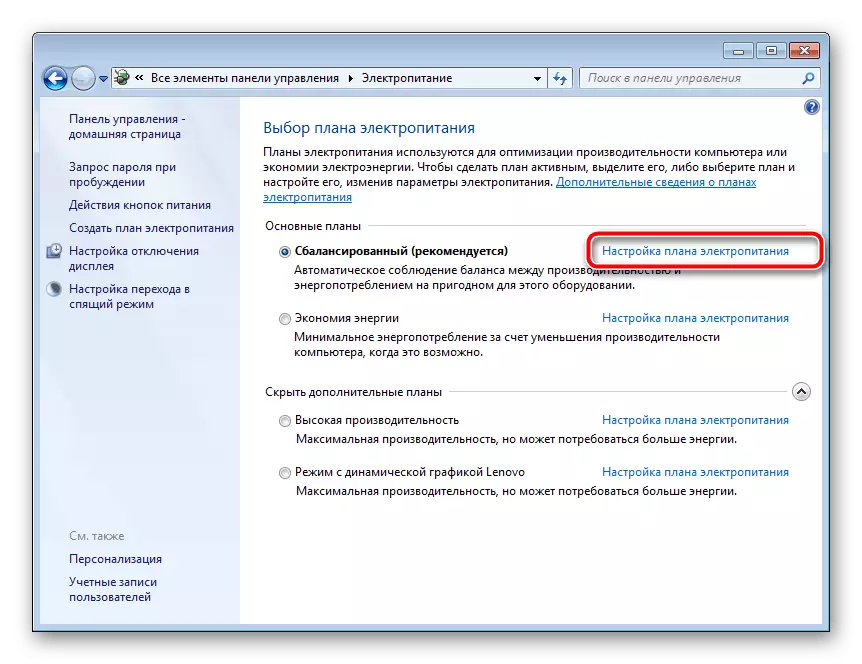
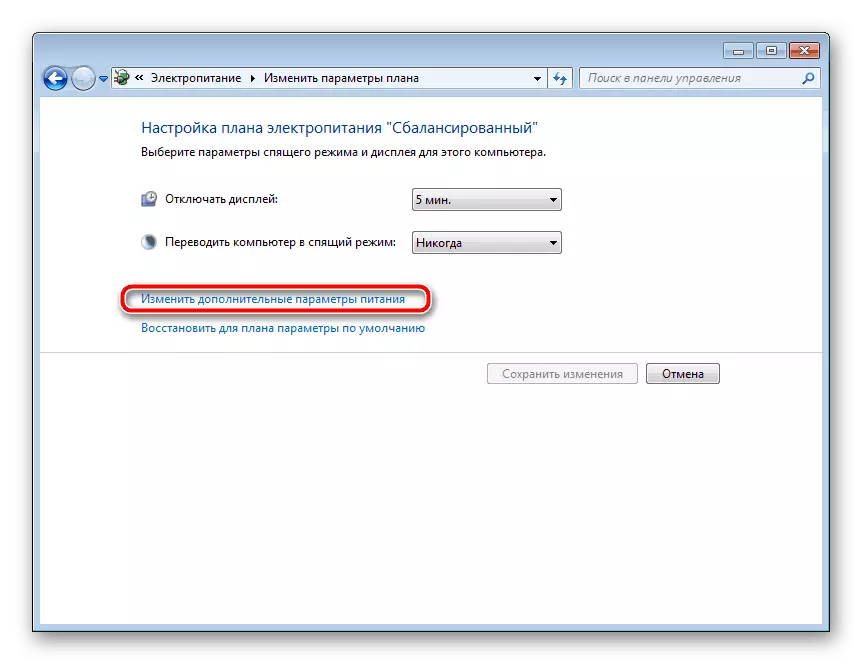
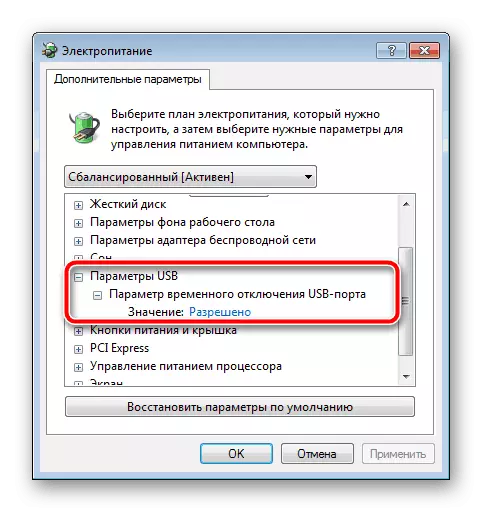
Այն մնում է միայն սարքը համակարգչից կրկին կապելու եւ հայտնաբերման իր ճշգրտությունը ստուգելու համար:
Windows օպերացիոն համակարգում USB սարքավորումների ճանաչման հետ կապված խնդիրը տեղի է ունենում բավականին հաճախ: Այնուամենայնիվ, ինչպես կարող եք հասկանալ մեր հոդվածից, այն շատ հեշտությամբ որոշում է, միայն կարեւոր է ճիշտ մեթոդ ընտրել եւ հետեւել դրան:
Կարդացեք նաեւ. «USB սարքը չի ճանաչվում» սխալի շտկում
